如何将剪切好的图片打印在同一张纸上?
来源:网络收集 点击: 时间:2024-04-01【导读】:
如果只是剪切了一张图片放在桌面上,可以直接选中图片鼠标右击再点击打印就可以打印出来,那么问题来了,如果是剪切了多张图片并要求打印在同一张A4纸上,这个怎么打印呢?现在我就给大家分享以下几个步骤:工具/原料more电脑EXCEL方法/步骤1/6分步阅读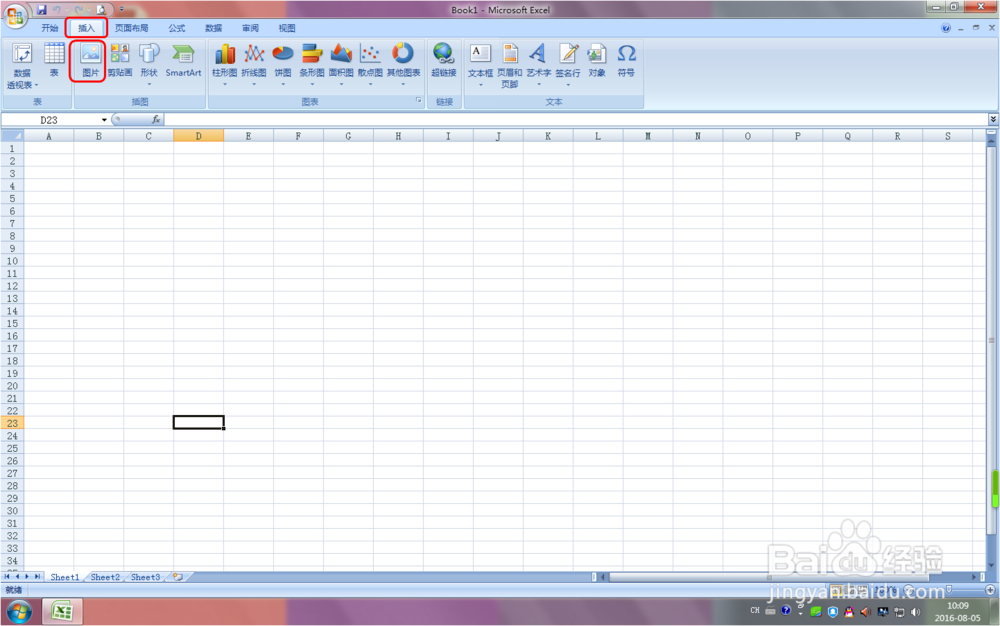 2/6
2/6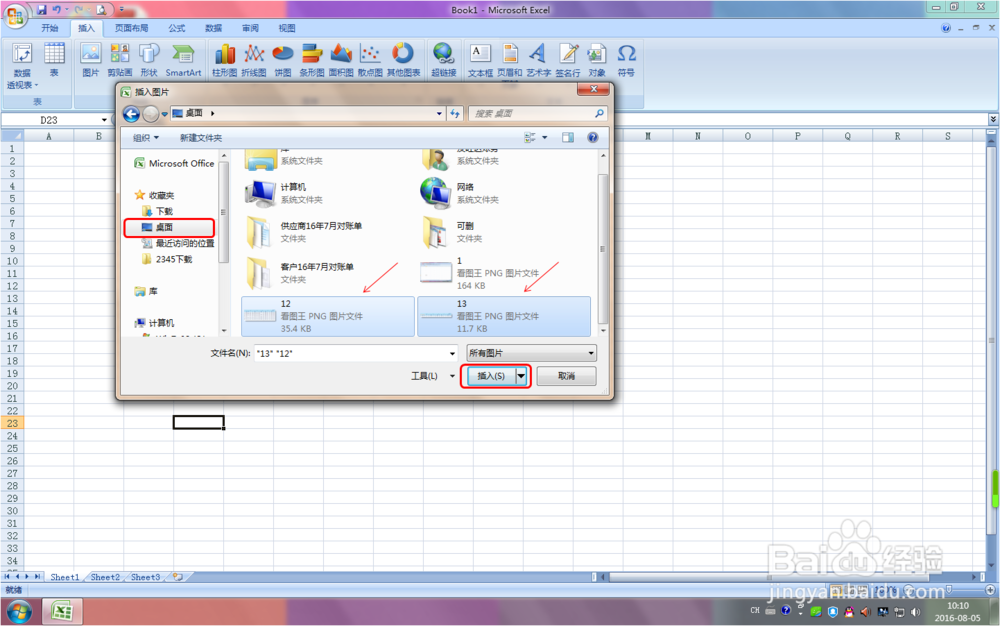 3/6
3/6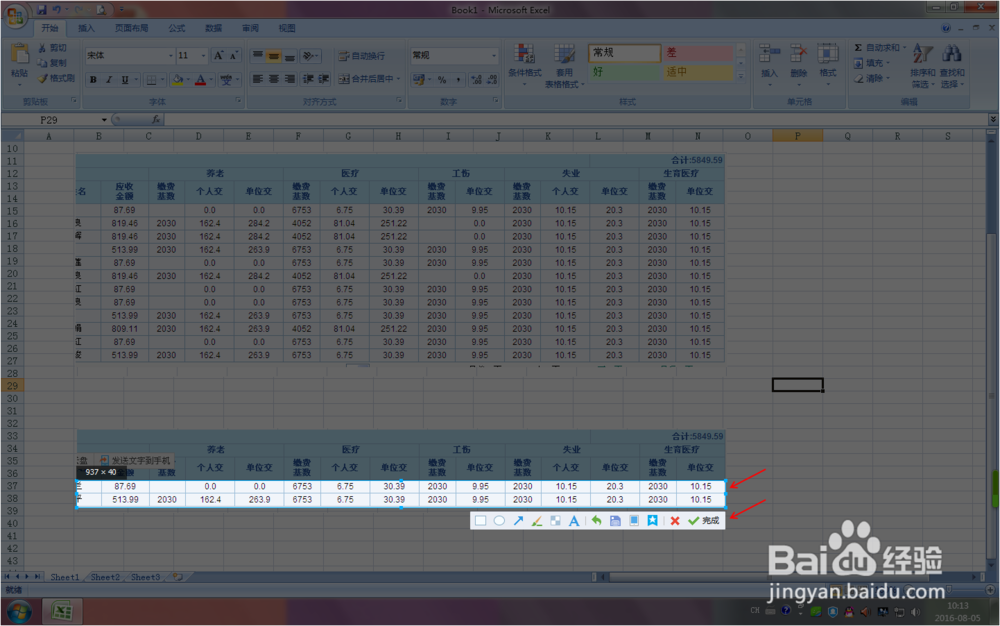 4/6
4/6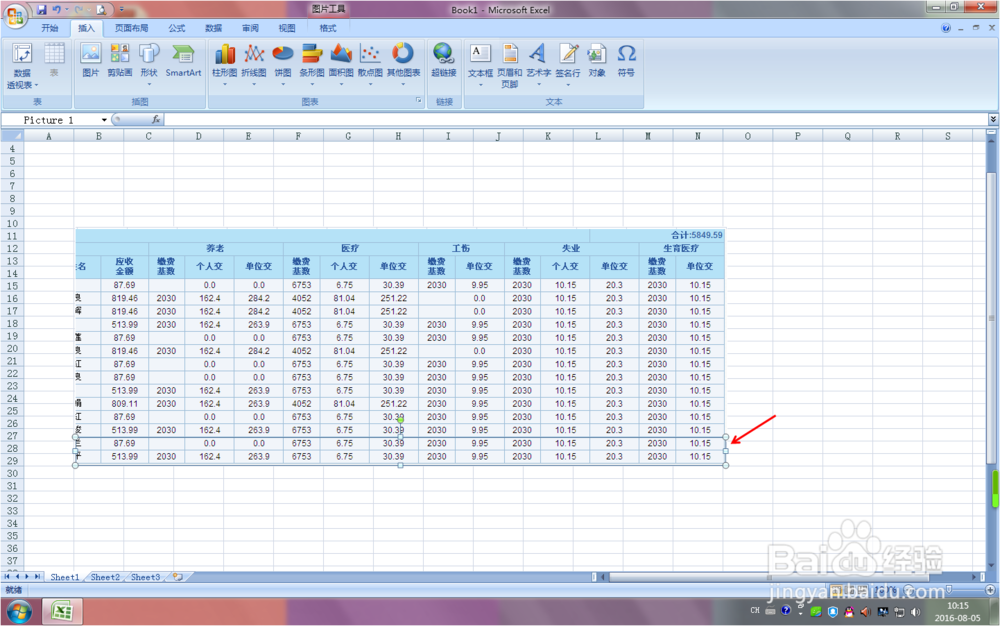 5/6
5/6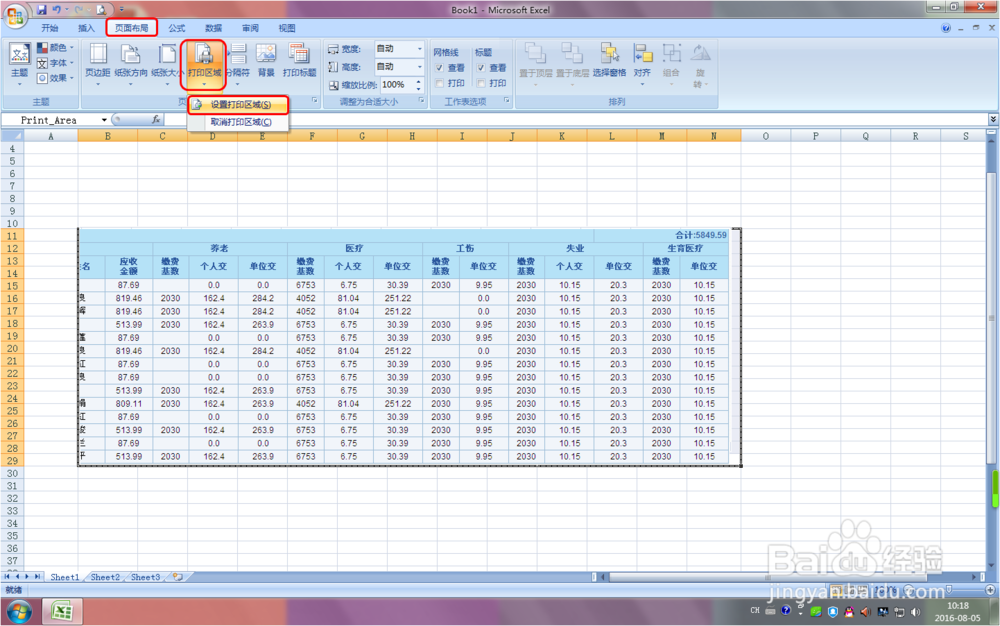
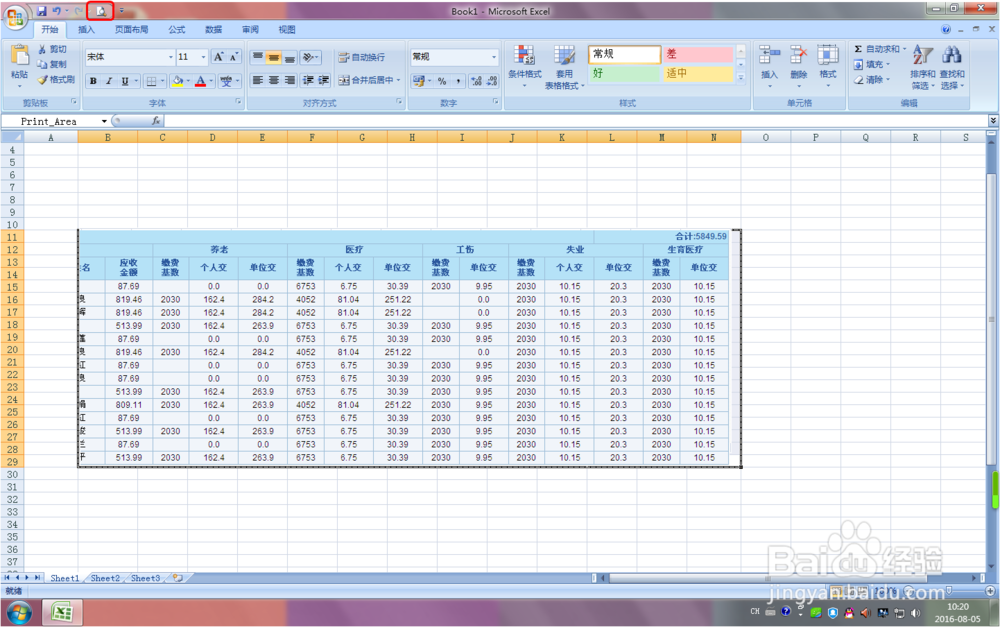 6/6
6/6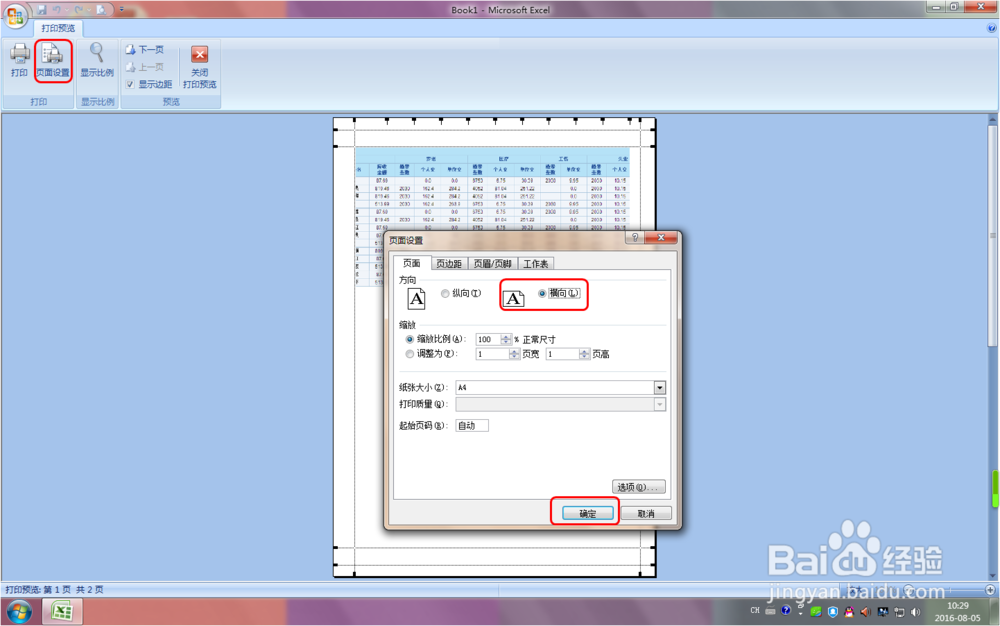
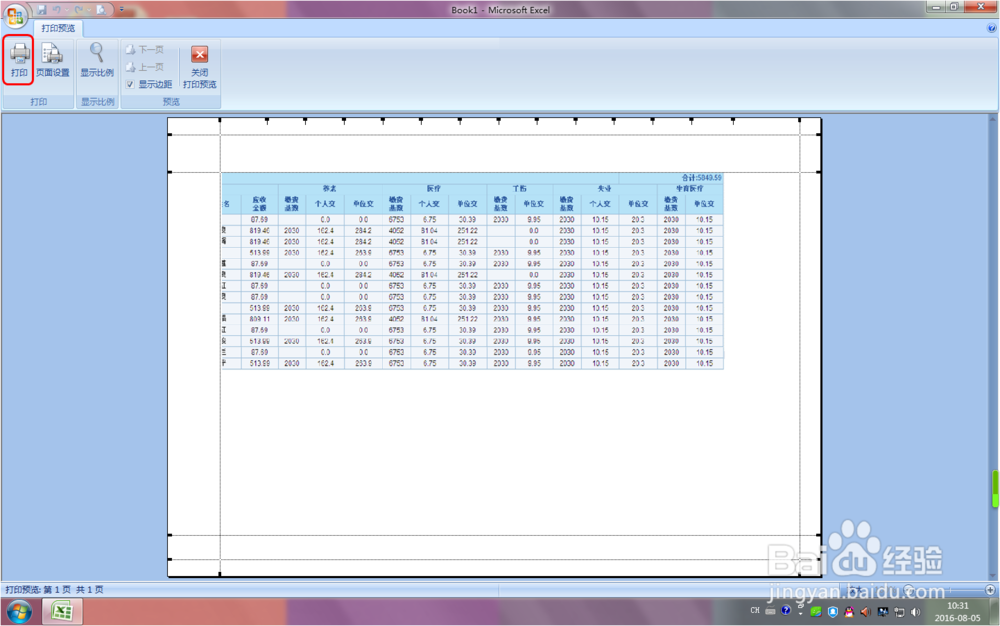 注意事项
注意事项
首先,打开EXCEL表格,点击菜单栏中的[插入]按钮键,再往下拉栏中点击[图片],如图所示:
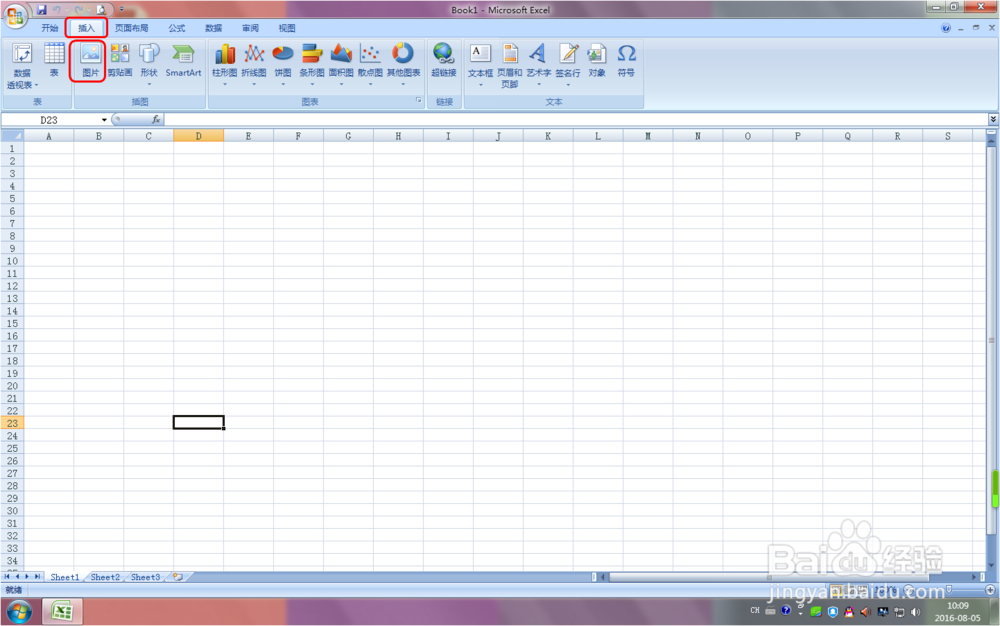 2/6
2/6点击图片后,即将会弹出[插入图片]对话框,在对话框中点击[桌面],然后找到剪切好需要打印的图片,按住键盘ctrl 键连续选中,再点击[插入],如图所示:
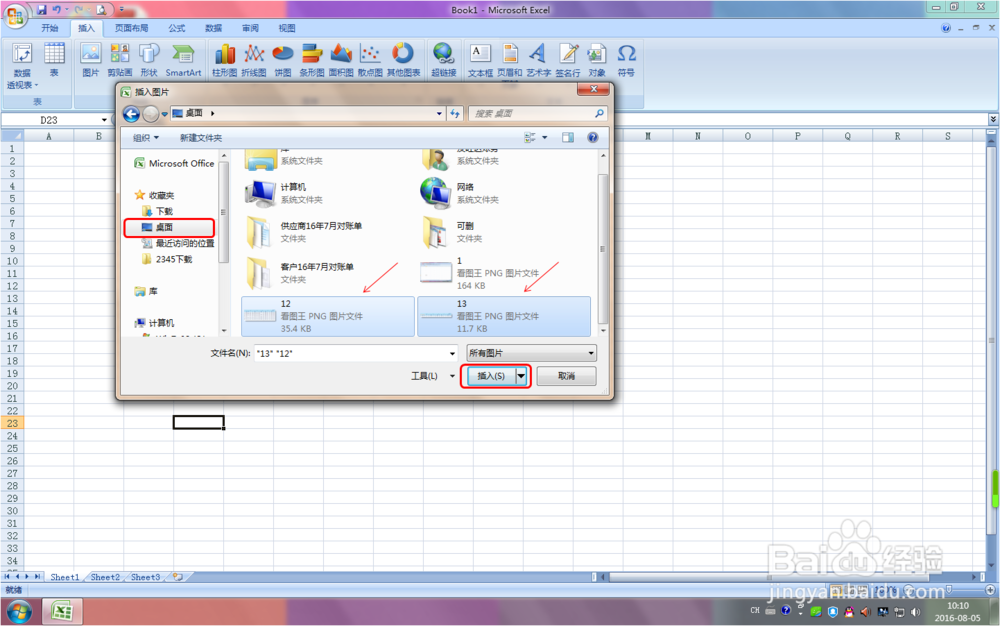 3/6
3/6插入图片之后,把两张重叠的图片拉开距离,由于两张图片都有着相同的标题,就用剪切快捷键ctrl+Alt+A把标题以外需要打印的内容给剪切下来,再点击[完成],如图所示:
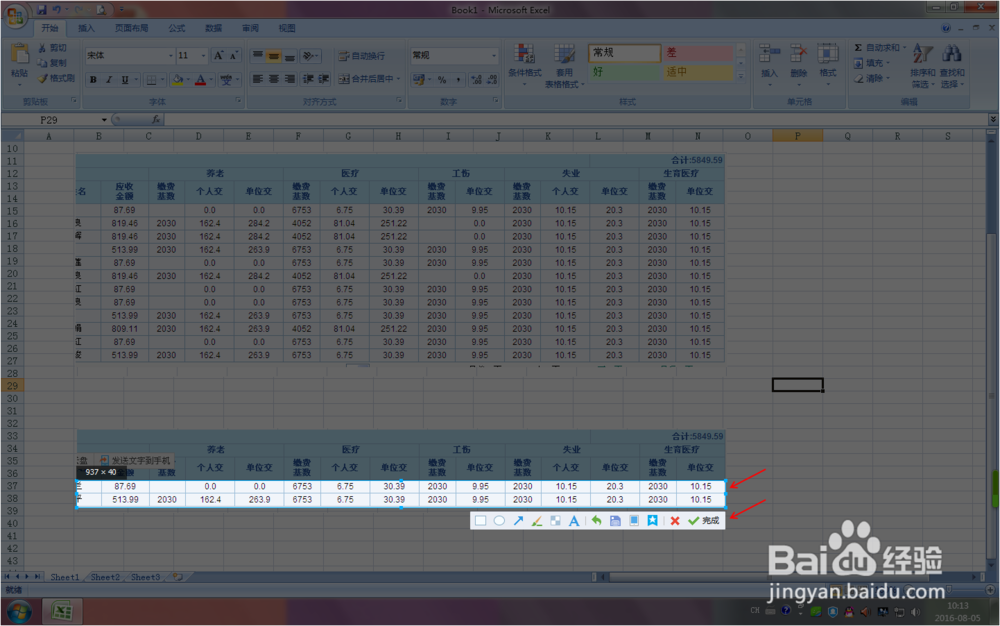 4/6
4/6剪切完成之后,将鼠标放在任意一空白处点击右键,在选项下拉栏中点击[粘贴],之后把图片用鼠标拖动到与第一张带有标题的图片合并在一起,如图所示:
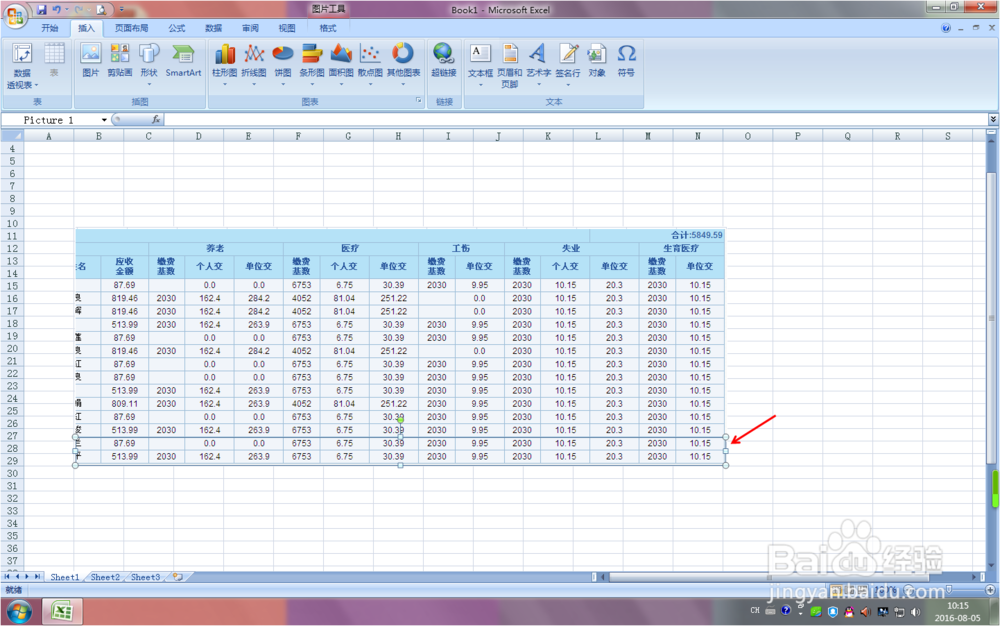 5/6
5/6合并完成之后,选中打印图片的区域,再点击菜单栏中的[页面布局],页面布局下拉栏中点击[打印区域],再点击[设置打印区域],设置完成之后,点击左上角的打印预览按扭键,如图所示:
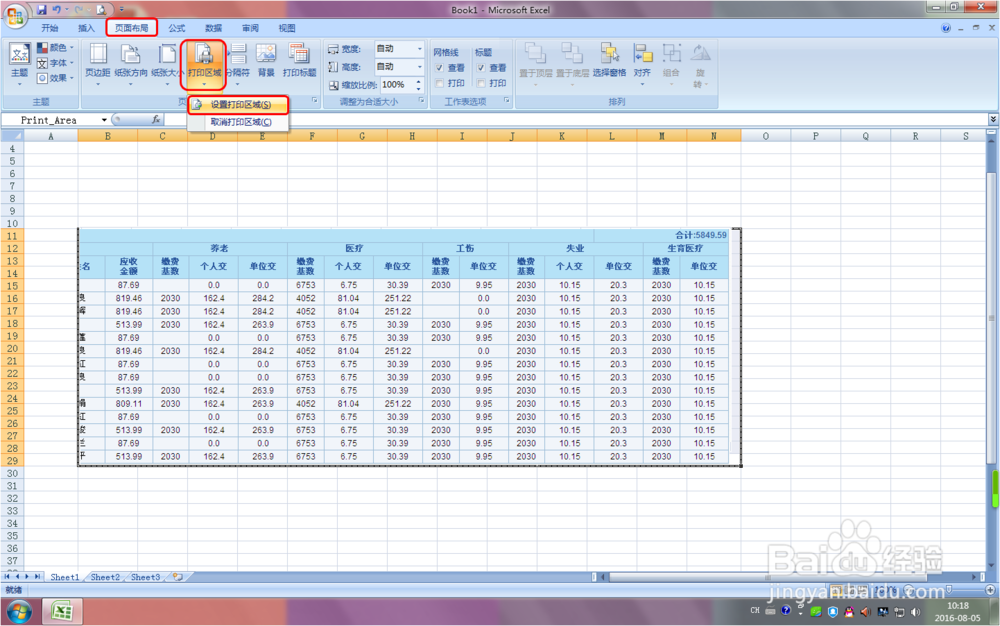
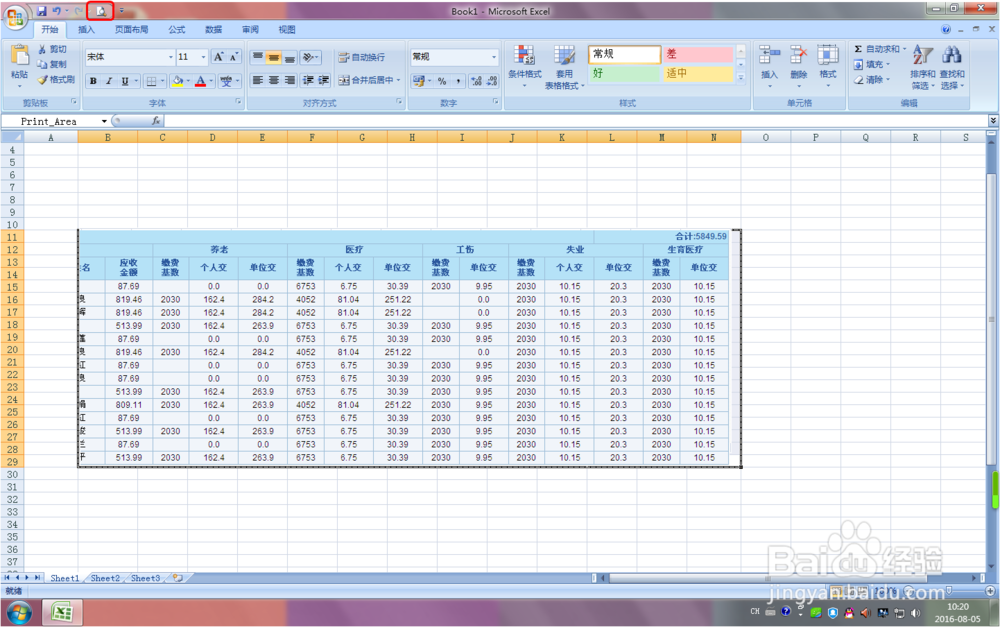 6/6
6/6在预览图片的时候一般默认的都是纵向打印,由于图片太大纵向是打印不完全的,要分两页,那么就点击[页面设置]选择[横向]再点击[确认]进行打印,这样就能打印在同一张A4纸上了,最后点击左上角的[打印]就可以完整的打印了,如图所示:
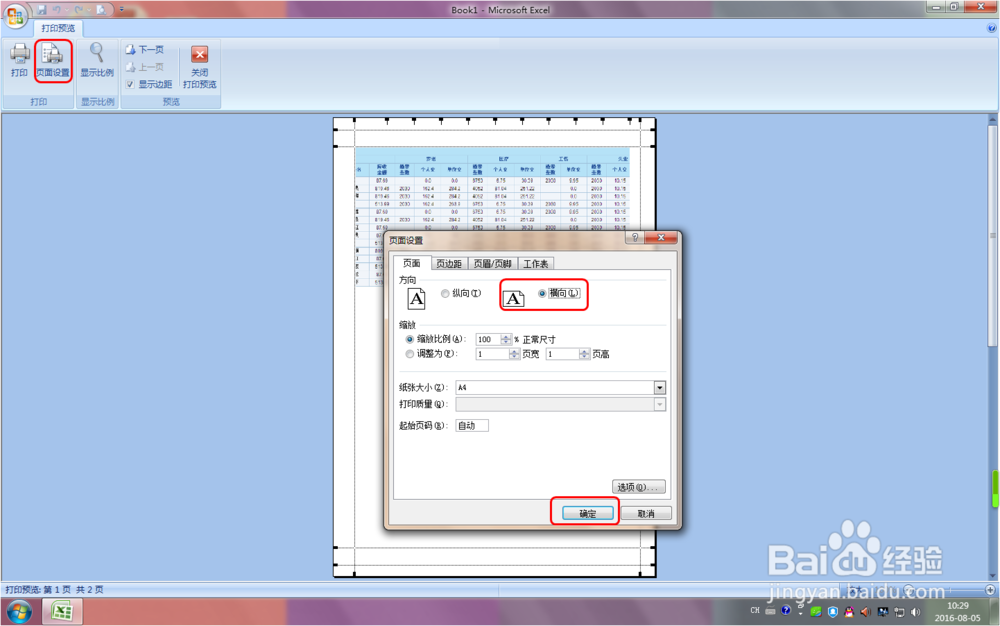
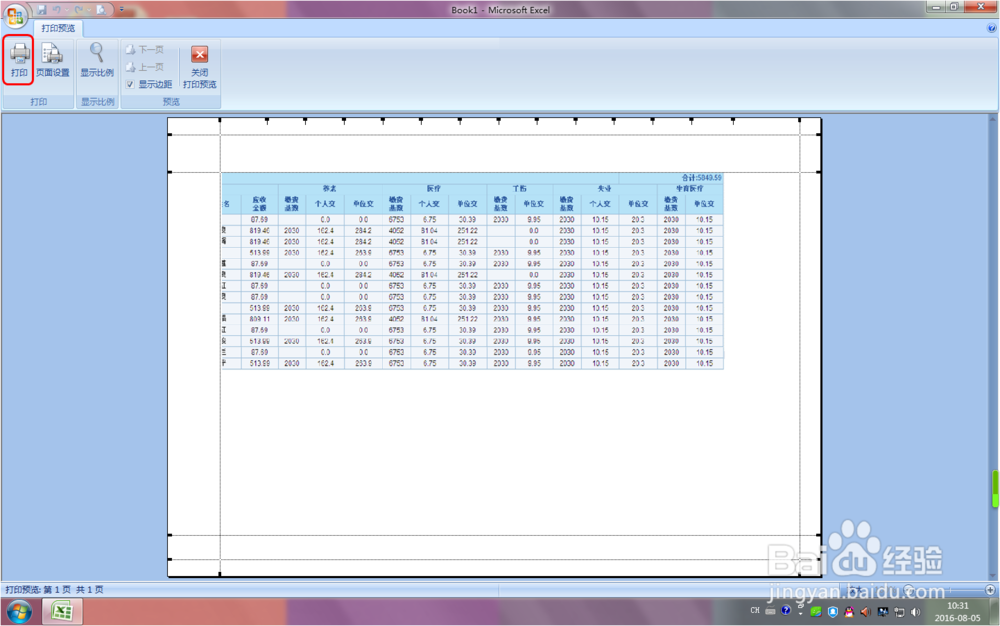 注意事项
注意事项以上是个人经验,仅供参考
版权声明:
1、本文系转载,版权归原作者所有,旨在传递信息,不代表看本站的观点和立场。
2、本站仅提供信息发布平台,不承担相关法律责任。
3、若侵犯您的版权或隐私,请联系本站管理员删除。
4、文章链接:http://www.1haoku.cn/art_398958.html
上一篇:运动扭伤的正确处理方法带图篇
下一篇:QQ如何关闭语音视频呼叫声音
 订阅
订阅